
文章插图
手机QQ截图怎么截的方法11、登录你的手机QQ,然后向右滑动屏幕,在屏幕左下角一个设置选项,点击该选项 。

文章插图
2、在打开的界面上点击“辅助功能”菜单。
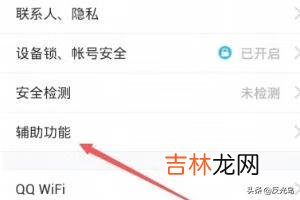
文章插图
3、在打开的界面上点击摇动手机截屏右侧的滑动按钮,使其滑动到右侧,打开手机截屏功能,设置完成后点击手机的返回按钮,退出手机QQ设置窗口 。
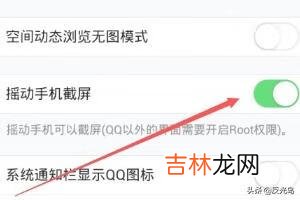
文章插图
4、在需要截图的手机界面上,摇一下你的手机,这时就可以看到截取屏幕的窗口了 。在这里可以拖动截取窗口的按钮来自由截取部分图片,或是点击下面的“截取全屏”就可以把整个手机当前屏幕截取下来 。截取的图片会自动保存到你的手机上 。
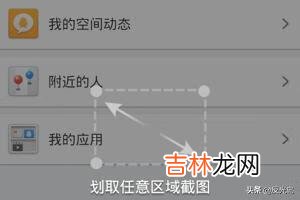
文章插图
5、如果想把文件传送到电脑上,我们可以点击QQ联系人选项卡,然后最上面有一个我的设备选项卡,打开后点击“我的电脑”菜单 。

文章插图
6、在打开的界面中点击”图片“按钮,就可以选择你刚刚截取的图片,就可以传送这些文件到电脑版QQ客户端了 。

文章插图
7、文件传送过来后,电脑上就会自动弹出文件接收窗口了 。在这里可以打开你刚接收的文件,或是点击”打开文件助手“按钮,然后来管理所有手机QQ传送过来的文件 。

文章插图
【手机QQ截图怎么截的方法(手机qq截图)】
经验总结扩展阅读
- qq如何快速截图(qq截图快捷操作)
- QQ如何截图电脑如何截图(电脑没登qq怎么截图)
- 如何用QQ截图(qq截图技巧)
- qq怎么设置截图(qq怎么插入截图)
- 会飞起来的轻功怎么练(练轻功飞起来的方法)
- 怎么练轻功儿童(普通人怎么练飞行术)
- 小孩怎么练轻功(儿童如何练习轻功)
- 在家怎么练轻功(怎样练轻功在空中飞)
- 古代轻功怎么练的(古人的轻功是怎样练的)
- 刚铺好的瓷砖有裂缝怎么办












